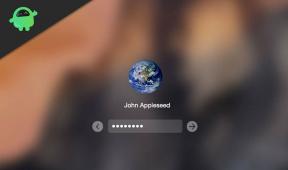Rétrograder Realme UI 3.0 vers UI 2.0
Miscellanea / / March 30, 2022
La marque de smartphones appartenant à OPPO, Realme, a fait un excellent travail au cours des deux dernières années, quels que soient la concurrence et les défis du marché. Même c'est toujours l'une des meilleures marques de smartphones du segment budgétaire en Inde avec Xiaomi et d'autres. Pour se conformer à Android 12, Realme a publié le skin Realme UI 3.0 pour ses appareils éligibles. Maintenant, si vous êtes intéressé par Rétrograder Realme UI 3.0 à UI 2.0 ou Rollback Android 12 à Android 11, Ce guide est pour vous.
Il y a de fortes chances que, d'une manière ou d'une autre, vous n'aimiez pas le tout nouveau Interface utilisateur Realme 3.0 peau à base de Android 12 ou il a des défauts qui vous dérangent beaucoup dans l'utilisation quotidienne de votre appareil principal. Donc, quelle que soit la raison qui s'applique à vous, ce n'est pas du tout adapté à transporter en tant que conducteur quotidien à coup sûr. Le moteur de thématisation de l'interface utilisateur matérielle, la conception de l'espace fluide, les nouvelles icônes 3D, l'interface spatiale et fluide, les améliorations de la confidentialité, etc. sont maintenant nouveaux dans Realme UI 3.0.
Cependant, il en est encore à ses débuts en version bêta et les développeurs mettront encore quelques mois environ pour offrir une expérience utilisateur presque sans bogue, quelle qu'elle soit. Si nous parlons d'Android 12, il a des thèmes dynamiques, des fonctionnalités de sécurité et de confidentialité améliorées, des notifications de conversation, des widgets colorés, du matériel U refonte de la conception, notification et panneau de raccourcis améliorés, interface utilisateur plus réactive, atténuation supplémentaire, agrandissement de la zone, indicateur de micro et de caméra, tableau de bord de confidentialité, et plus.
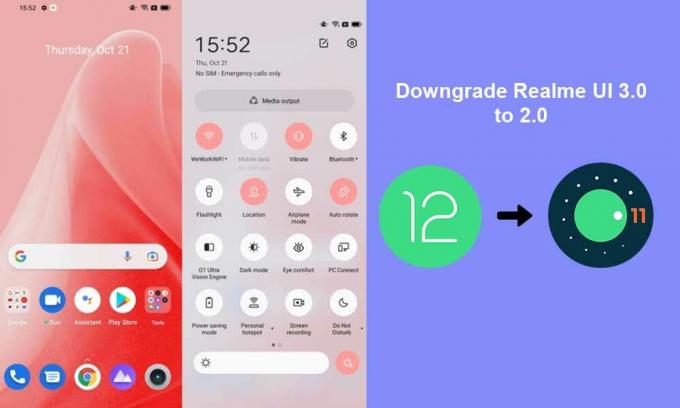
Contenu des pages
-
Comment rétrograder Realme UI 3.0 vers UI 2.0 | Rétrograder Android 12 vers Android 11
-
Rétrograder Realme UI 3.0 vers UI 2.0 via une installation locale
- 1. Télécharger le package de restauration Realme Android 12 vers Android 11
- 2. Activer les options de développeur sur l'appareil Realme
- 3. Installer le micrologiciel de mise à niveau vers le bas de Realme UI 2.0 Android 11
-
Rétrograder Realme UI 3.0 vers UI 2.0 via une installation locale
Comment rétrograder Realme UI 3.0 vers UI 2.0 | Rétrograder Android 12 vers Android 11
Ici, nous avons partagé une méthode simple qui semble pratique pour la plupart des utilisateurs. C'est ce qu'on appelle l'installation locale. Ainsi, vous pouvez suivre cette méthode complètement.
Avertissement: GetDroidTips ne sera pas tenu responsable de tout type de problèmes pouvant survenir sur votre appareil pendant ou après avoir suivi ce guide. Vous devez suivre attentivement les étapes et si quelque chose ne va pas, vous en serez seul responsable. Faites-le à vos risques et périls.
Rétrograder Realme UI 3.0 vers UI 2.0 via une installation locale
Ce processus est assez simple et ne nécessite aucune connaissance technique de la part de l'utilisateur. Cependant, nous devons mentionner que cette méthode supprimera toutes vos données de stockage interne de l'appareil. Alors, effectuer une sauvegarde est fortement suggéré, si quelque chose est important pour vous.
1. Télécharger le package de restauration Realme Android 12 vers Android 11
Quel que soit le modèle Realme que vous utilisez, assurez-vous de télécharger le package de firmware de restauration pour votre modèle à partir des liens ci-dessous. Il devrait être téléchargé sur le stockage de votre appareil.
- Édition Realme GT Master – Lien
- Realme 8 4G – Lien
- Realme X50 Pro – Lien
- Realme 7 Pro – Lien
- Realme C25 – Lien
- Realme X7 Max – Lien
- Realme GT Neo2 – Lien
- Realme X7 Pro 5G – Lien
- Realme 8 Pro – Lien
- Realme GT – Lien
2. Activer les options de développeur sur l'appareil Realme
- Allez à la Réglages menu sur votre appareil > Appuyez sur A propos du téléphone.
- Maintenant, appuyez sur Version 7 fois en continu pour activer Options de développeur.
Si vous souhaitez vérifier si le menu des options du développeur est activé ou non, vous pouvez revenir au menu principal des paramètres > Appuyez sur Paramètres supplémentaires > Ici, vous pouvez trouver les options du développeur.
3. Installer le micrologiciel de mise à niveau vers le bas de Realme UI 2.0 Android 11
- Assurez-vous de transférer le micrologiciel téléchargé sur le stockage interne de votre appareil que nous avons déjà mentionné plus tôt. Ne le gardez pas dans des dossiers. (Important)
- Maintenant, allez à Réglages > Appuyez sur A propos du téléphone > Appuyez sur le Version du logiciel Realme UI 3.0 situé au sommet.
- Tapez sur le icône de trois points en haut à droite > Sélectionner Installation locale.
- Ensuite, dirigez-vous vers le package de firmware de restauration téléchargé et sélectionnez-le.
- Une fois sélectionné, le processus de rétrogradation démarrera automatiquement.
- Vous devrez faire preuve de patience pour terminer le processus. Le premier démarrage du système peut prendre quelques minutes.
- Une fois cela fait, votre appareil redémarrera automatiquement sur Android 11 (Interface utilisateur Realme 2.0) micrologiciel.
- Suivez simplement le processus de configuration initial et vous êtes prêt à partir.
- Prendre plaisir!
C'est les gars. Nous espérons que ce guide vous a été utile. Pour des questions supplémentaires, vous pouvez commenter ci-dessous.
Annonces